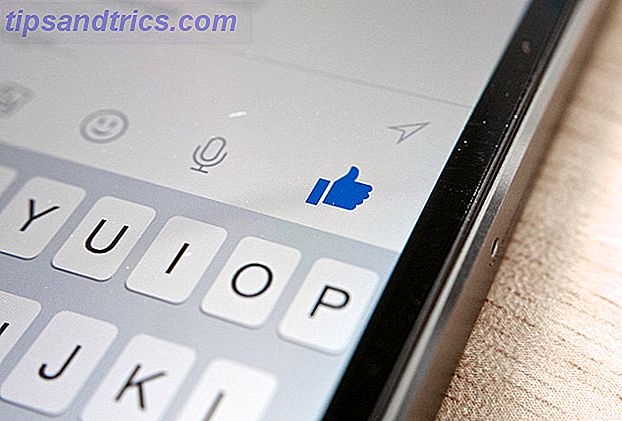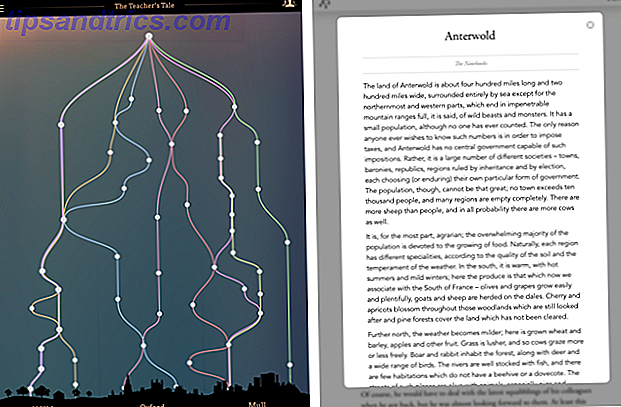Όταν διαμορφώνετε έναν σκληρό δίσκο Πώς να διαμορφώσετε έναν νέο εσωτερικό σκληρό δίσκο ή μια μονάδα SSD Πώς να διαμορφώσετε μια νέα εσωτερική μονάδα σκληρού δίσκου ή μια μονάδα SSD Αν έχετε νέο σκληρό δίσκο ή SSD, θα πρέπει να το διαμορφώσετε. Μέσω μορφοποίησης, μπορείτε να σκουπίσετε παλιά δεδομένα, κακόβουλα προγράμματα, bloatware και μπορείτε να αλλάξετε το σύστημα αρχείων. Ακολουθήστε τη διαδικασία βήμα προς βήμα. Διαβάστε περισσότερα ή μια μονάδα flash Πώς να διαμορφώσετε μια μονάδα USB & γιατί θα χρειαστεί να διαμορφώσετε μια μονάδα USB & γιατί θα χρειαστεί να διαμορφώσετε μια μονάδα USB δεν διαφέρει από τη μορφοποίηση οποιουδήποτε άλλου δίσκου. Αλλά πόσο συχνά έχετε διαμορφώσει μια κίνηση και έχετε αναρωτηθεί ποτέ ποιες είναι οι διάφορες επιλογές; Διαβάστε περισσότερα, την προετοιμάζετε για τη χρήση της ως μέσο αποθήκευσης από ένα λειτουργικό σύστημα. Κατά τη διάρκεια αυτής της διαδικασίας έχει εγκατασταθεί ένα σύστημα αρχείων και έχουν αφαιρεθεί όλες οι πληροφορίες που αποθηκεύονταν προηγουμένως στη μονάδα δίσκου.
Όταν διαμορφώνετε έναν σκληρό δίσκο Πώς να διαμορφώσετε έναν νέο εσωτερικό σκληρό δίσκο ή μια μονάδα SSD Πώς να διαμορφώσετε μια νέα εσωτερική μονάδα σκληρού δίσκου ή μια μονάδα SSD Αν έχετε νέο σκληρό δίσκο ή SSD, θα πρέπει να το διαμορφώσετε. Μέσω μορφοποίησης, μπορείτε να σκουπίσετε παλιά δεδομένα, κακόβουλα προγράμματα, bloatware και μπορείτε να αλλάξετε το σύστημα αρχείων. Ακολουθήστε τη διαδικασία βήμα προς βήμα. Διαβάστε περισσότερα ή μια μονάδα flash Πώς να διαμορφώσετε μια μονάδα USB & γιατί θα χρειαστεί να διαμορφώσετε μια μονάδα USB & γιατί θα χρειαστεί να διαμορφώσετε μια μονάδα USB δεν διαφέρει από τη μορφοποίηση οποιουδήποτε άλλου δίσκου. Αλλά πόσο συχνά έχετε διαμορφώσει μια κίνηση και έχετε αναρωτηθεί ποτέ ποιες είναι οι διάφορες επιλογές; Διαβάστε περισσότερα, την προετοιμάζετε για τη χρήση της ως μέσο αποθήκευσης από ένα λειτουργικό σύστημα. Κατά τη διάρκεια αυτής της διαδικασίας έχει εγκατασταθεί ένα σύστημα αρχείων και έχουν αφαιρεθεί όλες οι πληροφορίες που αποθηκεύονταν προηγουμένως στη μονάδα δίσκου.
Μπορεί να έχετε ακούσει για συστήματα αρχείων υπολογιστή όπως το FAT ή το NTFS πριν, αλλά γνωρίζετε πραγματικά τι κάνουν και ποια που χρησιμοποιείτε; Αυτό το άρθρο εξηγεί πώς λειτουργούν και ποιες είναι οι διαφορές τους. Σας παρουσιάζω επίσης πώς να μάθετε ποια συστήματα αρχείων λειτουργούν στις μονάδες δίσκου σας.
Τι είναι ένα σύστημα αρχείων υπολογιστή;
Οι σκληροί δίσκοι χωρίζονται σε τομείς των περίπου 512 bytes το καθένα. Οι τομείς με τη σειρά τους ομαδοποιούνται σε ομάδες. Οι συμπλέκτες, επίσης γνωστοί ως μονάδες κατανομής, έχουν καθορισμένο μέγεθος από 512 byte έως 64 kilobytes, έτσι ώστε συνήθως να περιέχουν πολλούς τομείς. Ένα σύμπλεγμα αντιπροσωπεύει ένα συνεχές μπλοκ χώρου στο δίσκο.
Τα λειτουργικά συστήματα βασίζονται σε ένα σύστημα αρχείων για να οργανώσουν τον αποθηκευμένο χώρο αποθήκευσης. Το σύστημα αρχείων διατηρεί μια βάση δεδομένων που καταγράφει την κατάσταση κάθε συμπλέγματος. Στην ουσία, το σύστημα αρχείων εμφανίζει το λειτουργικό σύστημα στο οποίο είναι αποθηκευμένο ένα αρχείο και όπου υπάρχει διαθέσιμος χώρος για την αποθήκευση νέων δεδομένων.
Ποια συστήματα αρχείων πρέπει να γνωρίζω;
Τα επικρατέστερα συστήματα αρχείων των Windows είναι τα FAT (Table Allocation Table), FAT32 και NTFS (New Technology File System).
Εν συντομία, το NTFS υποστηρίζει ένα μέγεθος αρχείου μεγαλύτερο από 4 GB, τα κατατμήματα μπορούν να είναι μεγαλύτερα από 32 GB, διαχειρίζεται καλύτερα το διαθέσιμο χώρο από το FAT ή το FAT32 και, συνεπώς, προκαλεί λιγότερους κατακερματισμούς και έρχεται με μια σειρά λειτουργιών που σχετίζονται με την ασφάλεια, την κρυπτογράφηση του αρχείου.
Σε σύγκριση με το NTFS, τα συστήματα αρχείων FAT καταλαμβάνουν λιγότερο χώρο, εκτελούν λιγότερες λειτουργίες εγγραφής στη μονάδα, γεγονός που τους καθιστά πιο γρήγορους και καλύτερα προσαρμόσιμοι σε μικρούς δίσκους flash και είναι συμβατό με πολλαπλές πλατφόρμες. Τα μεγαλύτερα μειονεκτήματα του FAT και του FAT32 είναι ένα όριο μεγέθους διαμερίσματος 32 GB και ένα μέγεθος αρχείου που περιορίζεται σε 2 GB ή 4 GB, αντίστοιχα.
Ένα νέο σύστημα αρχείων που χρησιμοποιείται κυρίως για μονάδες flash είναι exFAT (Extended File Allocation Table), επίσης γνωστό ως FAT64. Όπως το NTFS υποστηρίζει αρχεία μεγαλύτερα από 4 GB, κατατμήσεις μεγαλύτερες από 32 GB και η διαχείριση των αρχείων του αποφεύγει τον κατακερματισμό. Ταυτόχρονα, είναι γρήγορη και βελτιστοποιημένη για προσωπική αποθήκευση και χειρισμό αρχείων πολυμέσων.

Ποια λειτουργικά συστήματα μπορούν να χειριστούν αυτά τα συστήματα αρχείων;
Ενώ τα FAT και FAT32 αναγνωρίζονται από σχεδόν όλα τα λειτουργικά συστήματα, η μορφοποίηση μιας μονάδας δίσκου με NTFS ήταν ένας σίγουρος τρόπος να καταστεί η συσκευή μη χρησιμοποιήσιμη εκτός των Windows. Εν τω μεταξύ, η ανάγνωση / εγγραφή NTFS υποστηρίζεται από τις περισσότερες διανομές Linux. Ένα hack είναι διαθέσιμο για να ενεργοποιήσει τη λειτουργία ανάγνωσης / εγγραφής NTFS στην έκδοση Mac OS X 10.6, ωστόσο, φαίνεται να είναι ασταθής, επομένως συνιστάται η χρήση του MacFuse. Από την άλλη πλευρά, το exFAT απαιτεί προγράμματα οδήγησης για τα Windows XP και Linux, ενώ υποστηρίζεται στις τελευταίες εκδόσεις των Windows Vista (SP1), των Windows 7 και του Mac OS X.
Γιατί το μέγεθος του συμπλέγματος είναι σημαντικό;
Εάν έχετε διαμορφώσει ποτέ μια μονάδα δίσκου, θα γνωρίζετε ότι μπορείτε να επιλέξετε το μέγεθος μονάδας κατανομής, επίσης γνωστό ως μέγεθος συμπλέγματος.
Ανάλογα με το μέγεθος του συμπλέγματος (από 512 bytes έως 64 kilobytes), ένα μόνο αρχείο μπορεί να αποθηκευτεί σε μία ή σε εκατοντάδες ή χιλιάδες ομάδες. Όταν ένα αρχείο είναι μικρότερο από το πραγματικό μέγεθος συμπλέγματος, ο χώρος που απομένει είναι χαμένος, ένα φαινόμενο που είναι γνωστό ως χαμένο ή χαλαρό διάστημα. Έτσι, ένα μεγάλο μέγεθος συμπλέγματος θα οδηγήσει σε πολύ χαλαρό χώρο, εάν αποθηκεύονται πολλά μικρά αρχεία σε αυτή τη μονάδα δίσκου. Η επιλογή ενός μικρού μεγέθους συμπλέγματος από την άλλη σημαίνει ότι τα μεγάλα αρχεία χωρίζονται σε πολλά μικρά κομμάτια. Αυτό με τη σειρά του μπορεί να επιβραδύνει τη μονάδα καθώς διαρκεί περισσότερο για να διαβάσει το αντίστοιχο αρχείο. Με άλλα λόγια, επιλέξτε το μέγεθος του συμπλέγματος με σύνεση.
Πώς μπορώ να μάθω πώς μορφοποιείται το Drive μου;
Το σύστημα αρχείων παρατίθεται στις ιδιότητες της μονάδας δίσκου. Μεταβείτε στην επιλογή> Υπολογιστής, κάντε δεξί κλικ στη μονάδα δίσκου που θέλετε να εξετάσετε και επιλέξτε> Ιδιότητες από το μενού. Στην καρτέλα Γενικά εμφανίζεται το σύστημα αρχείων .

Για να βρείτε το μέγεθος συμπλέγματος μιας μονάδας δίσκου NTFS, χρησιμοποιήστε τη συντόμευση πληκτρολογίου> [WINDOWS] + [R] και θα ανοίξει το παράθυρο Εκτέλεση. Βεβαιωθείτε ότι έχετε εκτελέσει την εργασία με δικαιώματα διαχειριστή. Πληκτρολογήστε> cmd στη γραμμή κειμένου και πατήστε> OK . Στη συνέχεια, εκτελέστε την εντολή> fsutil fsinfo ntfsinfo [γράμμα μονάδας δίσκου] και πατήστε> Enter .

Στα Windows XP και στα Windows 7 μπορείτε επίσης να προβάλετε και να αλλάξετε το μέγεθος του συμπλέγματος χρησιμοποιώντας εφαρμογές τρίτων κατασκευαστών, όπως το Easeus Partition Master.
Εάν σας άρεσε αυτό το άρθρο, ίσως να σας ενδιαφέρουν και τα εξής:
- Πώς να βελτιστοποιήσετε τη μονάδα USB με το NTFS Πώς να βελτιστοποιήσετε τη μονάδα USB με NTFS Πώς να βελτιστοποιήσετε τη μονάδα USB με NTFS Διαβάστε περισσότερα [Windows XP]
- Πώς να διορθώσετε ένα κατεστραμμένο σύστημα αρχείων NTFS με το Ubuntu Πώς να διορθώσετε ένα κατεστραμμένο σύστημα αρχείων NTFS των Windows Με το Ubuntu Πώς να διορθώσετε ένα κατεστραμμένο σύστημα αρχείων NTFS των Windows Με το Ubuntu Διαβάστε περισσότερα
- Πώς να κάνετε διεφθαρμένες μονάδες USB Jump Work Again Πώς να κάνετε διεφθαρμένες μονάδες USB Jump Work Again Πώς να κάνετε διεφθαρμένες μονάδες USB Jump Work Again Διαβάστε περισσότερα
- Macnify OS X: Εισαγωγή και εργασία με δίσκους NTFS Macnify OS X: Εισαγωγή και συνεργασία με μονάδες NTFS Macnify OS X: Εισαγωγή και εργασία με δίσκους NTFS Διαβάστε περισσότερα
Ποιο σύστημα αρχείων προτιμάτε στις συσκευές αποθήκευσης και γιατί; Πέρασα ποτέ το πρόβλημα με τη χρήση του NTFS και πώς μπορέσατε να το διορθώσετε;
Πιστωτικές κάρτες εικόνας: ionuticlanzan, iQoncept